Red Hat Training
A Red Hat training course is available for Red Hat Enterprise Linux
21.2. 查看内存使用情况
21.2.1. 使用空闲命令
可用 命令允许您显示系统上的可用内存和已用内存量。要做到这一点,在 shell 提示符后输入以下内容:
free
可用 命令 提供有关物理内存(Mem)和交换空间(Swap)的信息。它显示内存总量(总内存量),以及正在使用的内存量(已用)、可用(可用)、共享(共享)、缓冲区和缓存(buff/cache)以及可用(可用)。例如:
~]$ free
total used free shared buff/cache available
Mem: 1016800 727300 84684 3500 204816 124068
Swap: 839676 66920 772756
默认情况下,free 以 KB 为单位显示值。要以 MB 为单位显示值,请提供 -m 命令行选项:
free-m
例如:
~]$ free -m
total used free shared buff/cache available
Mem: 992 711 81 3 200 120
Swap: 819 65 754有关可用命令行选项的完整列表,请查看免费(1)手册页。
21.2.2. 使用系统监控器工具
通过系统监控器 工具的 Resources 选项卡,您可以查看系统上的可用和已用内存量。
要从命令行启动 系统监控器 工具,请在 shell 提示符下键入 gnome-system-monitor。系统监控 器工具会出现。或者,如果使用 GNOME 桌面,按 Super 键进入"活动概览",键入 "系统监控器",然后按 Enter 键。系统监控 器工具会出现。Super 键显示在各种 guis 中,具体取决于键盘和其他硬件,但通常作为 Windows 或 Command 键(通常在 空格栏 的左侧)。
单击 Resources 选项卡,以查看系统的内存使用情况。
图 21.2. 系统监控器 - 资源
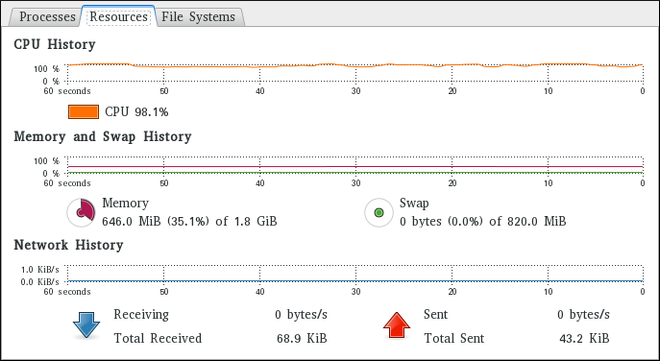
在 Memory and Swap History 部分中,系统监控器 工具显示内存和交换使用历史记录的图形表示,以及物理内存(内存)和交换空间(Swap)的总容量,以及正在使用的内存量。

